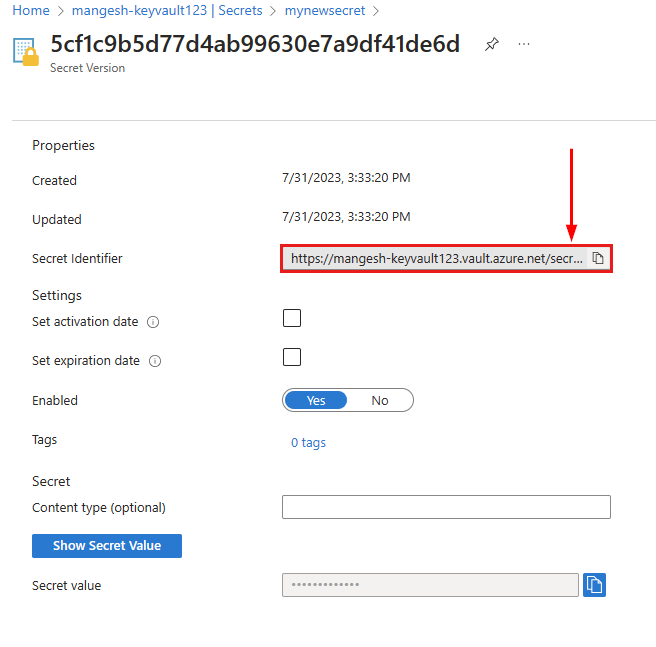Monte o Armazenamento do Azure como um compartilhamento local no Serviço de Aplicativo
O Armazenamento do Azure é uma solução de armazenamento em nuvem da Microsoft para cenários modernos de armazenamento de dados. O Armazenamento do Azure oferece armazenamento altamente disponível, massivamente escalável, durável e seguro para objetos de dados na nuvem. Este guia mostra como montar Arquivos de Armazenamento do Azure como um compartilhamento de rede no código do Windows (não contêiner) no Serviço de Aplicativo do Azure.
O Armazenamento do Azure suporta Partilhas de Ficheiros do Azure e Partilhas de Ficheiros Premium para o Serviço de Aplicação. O Armazenamento do Azure não é o armazenamento padrão para o Serviço de Aplicativo. É cobrado separadamente. Você também pode configurar o Armazenamento do Azure em um modelo ARM.
Os benefícios do armazenamento montado de forma personalizada incluem:
- Configuração do armazenamento persistente para as suas aplicações do Serviço de Aplicações e gestão separada do armazenamento.
- Disponibilização pronta de conteúdo estático como vídeo e imagens para as suas aplicações do Serviço de Aplicações.
- Escreva arquivos de log de aplicativos ou arquive logs de aplicativos mais antigos em compartilhamentos de arquivos do Azure.
- Partilha de conteúdo em várias aplicações ou com outros serviços do Azure.
Os seguintes recursos são suportados para o código do Windows:
- Acesso seguro a contas de armazenamento com cofre de chaves, terminais privados e pontos de extremidade de serviço (quando utiliza a integração de rede virtual).
- Arquivos do Azure (leitura/gravação).
- Até cinco pontos de montagem por aplicativo.
- Monte compartilhamentos de arquivos do Armazenamento do Azure usando /mounts/<path-name>.
Aqui estão as três opções para montar o armazenamento do Azure em seu aplicativo:
| Opção de montagem | Utilização |
|---|---|
| Básica | Escolha essa opção ao montar o armazenamento usando o portal do Azure. Você pode usar a opção básica, desde que a conta de armazenamento não use pontos de extremidade de serviço, pontos de extremidade privados ou Cofre de Chaves do Azure. Neste caso, o portal recebe e armazena a chave de acesso para você. |
| Tecla de Acesso | Se você planeja montar o armazenamento usando a CLI do Azure, precisará obter uma chave de acesso. Escolha esta opção se a conta de armazenamento não usar pontos de extremidade de serviço, pontos de extremidade privados ou Cofre de Chaves do Azure. |
| Key Vault | Use também essa opção quando planejar montar o armazenamento usando a CLI do Azure, que requer a chave de acesso. Escolha esta opção ao usar o Azure Key Vault para armazenar e recuperar chaves de acesso com segurança. O Azure Key Vault tem os benefícios de armazenar segredos de aplicativos de forma centralizada e segura, com a capacidade de monitorar, administrar e integrar com outros serviços do Azure, como o Serviço de Aplicativo do Azure. |
Pré-requisitos
Limitações
- O firewall de armazenamento é suportado somente por meio de pontos de extremidade privados e pontos de extremidade de serviço quando você usa a integração de rede virtual.
- Os blobs do Azure não são suportados quando você configura montagens de armazenamento do Azure para aplicativos de código do Windows implantados no Serviço de Aplicativo.
- O acesso FTP/FTPS ao armazenamento montado não é suportado. Use o Gerenciador de Armazenamento do Azure.
- O mapeamento de /mounts, mounts/name1/name2/ e /mounts/name.ext/ para armazenamento personalizado não é suportado. Você só pode usar /mounts/pathname para montar armazenamento personalizado em seu aplicativo Web.
- As montagens de armazenamento não estão incluídas nos backups. Certifique-se de seguir as práticas recomendadas para fazer backup de contas de Armazenamento do Azure.
- Com a integração de rede virtual em seu aplicativo, a unidade montada usa um endereço IP RFC1918 e não um endereço IP de sua rede virtual.
Preparar para a montagem
Nenhuma etapa extra é necessária porque o portal recebe e armazena a chave de acesso para você.
Monte o armazenamento no código do Windows
No portal do Azure, navegue até o aplicativo.
Na navegação à esquerda, selecione Definições>Configuração. Selecione Mapeamentos de caminho e, em seguida, Nova montagem de armazenamento do Azure.
Configure o suporte de armazenamento de acordo com a tabela a seguir. Quando terminar, selecione OK.
Configuração Descrição Nome Nome da configuração de montagem. Não são permitidos espaços. Opções de configuração Selecione Básico se a conta de armazenamento não usar pontos de extremidade privados ou o Cofre da Chave do Azure. Caso contrário, selecione Avançado. Contas de armazenamento Conta de Armazenamento do Azure. Ele deve conter um compartilhamento de Arquivos do Azure. Nome da partilha Compartilhamento de arquivos para montagem. Acesso ao armazenamento Selecione Referência ao Cofre de Chaves para o Azure Key Vault. Caso contrário, selecione Entrada manual Chave de acesso (apenas Avançado) Chave de acesso para a sua conta de armazenamento. Caminho de montagem Diretório dentro do serviço de aplicativo que você deseja montar. Apenas /mounts/pathname é suportado. Configurações do aplicativo Selecione a configuração do aplicativo com o segredo do Azure Key Vault. Configuração do slot de implantação Quando selecionadas, as configurações de montagem de armazenamento também se aplicam aos slots de implantação.
Nota
Adicionar, editar ou excluir uma montagem de armazenamento faz com que o aplicativo seja reiniciado.
Melhores práticas
As montagens do Armazenamento do Azure podem ser configuradas como um diretório virtual para servir conteúdo estático. Para configurar o diretório virtual, no painel de navegação esquerdo, selecione Configurações>Configuration. Em seguida, selecione Mapeamentos de caminho e, em seguida, Novo aplicativo virtual ou diretório. Defina o caminho físico para o caminho de montagem definido no ponto de montagem do Armazenamento do Azure.
Para evitar problemas de latência, coloque o aplicativo e a conta de Armazenamento do Azure na mesma região. Se você conceder acesso a partir de endereços IP do Serviço de Aplicativo na configuração do firewall do Armazenamento do Azure quando o aplicativo e a conta do Armazenamento do Azure estiverem na mesma região, essas restrições de IP não serão respeitadas.
Na conta de Armazenamento do Azure, evite regenerar a chave de acesso que você usa para montar o armazenamento no aplicativo. A conta de armazenamento contém duas chaves. Os Serviços de Aplicativo do Azure armazenam uma chave de conta de armazenamento do Azure. Use uma abordagem passo a passo para garantir que a montagem de armazenamento permaneça disponível para o aplicativo durante a regeneração de chaves. Por exemplo, supondo que você usou key1 para configurar a montagem de armazenamento em seu aplicativo:
- Regenere a chave2.
- Na configuração de montagem de armazenamento, atualize a chave de acesso para usar a chave2 regenerada.
- Regenerar chave 1.
Se você excluir uma conta, contêiner ou compartilhamento de Armazenamento do Azure, remova a configuração de montagem de armazenamento correspondente no aplicativo para evitar possíveis cenários de erro.
A conta de Armazenamento do Azure montada pode ser de nível de desempenho Standard ou Premium. Com base nos requisitos de capacidade e taxa de transferência do aplicativo, escolha a camada de desempenho apropriada para a conta de armazenamento. Consulte as metas de escalabilidade e desempenho para Arquivos.
Se o seu aplicativo está dimensionado para várias instâncias, todas as instâncias se conectarão à mesma conta de Azure Storage montada. Para evitar gargalos de desempenho e problemas de taxa de transferência, escolha o nível de desempenho apropriado para a conta de armazenamento.
Não recomendamos que você use montagens de armazenamento para bancos de dados locais, como SQLite, ou para quaisquer outros aplicativos e componentes que dependem de identificadores e bloqueios de arquivos.
Se você iniciar um failover de armazenamento quando a conta de armazenamento estiver montada no aplicativo, a montagem não se conectará até que o aplicativo seja reiniciado ou a montagem de armazenamento seja removida e adicionada novamente.
Quando a integração de rede virtual for usada, verifique se a configuração
WEBSITE_CONTENTOVERVNETdo aplicativo está definida como1e as seguintes portas estão abertas: Arquivos do Azure: 80 e 445.A conta de Armazenamento do Azure montada pode ser de nível de desempenho Standard ou Premium. Com base nos requisitos de capacidade e taxa de transferência do aplicativo, escolha a camada de desempenho apropriada para a conta de armazenamento. Consulte as metas de escalabilidade e desempenho para Arquivos.
Próximo passo
O Armazenamento Azure é a solução de armazenamento na cloud da Microsoft para cenários modernos de armazenamento de dados. O Armazenamento do Azure oferece armazenamento altamente disponível, massivamente escalável, durável e seguro para objetos de dados na nuvem. Este guia mostra como montar Arquivos de Armazenamento do Azure como um compartilhamento de rede em um contêiner do Windows no Serviço de Aplicativo.
O Armazenamento do Azure suporta Partilhas de Ficheiros do Azure e Partilhas de Ficheiros Premium. O Armazenamento do Azure não é o armazenamento padrão para o Serviço de Aplicativo. É cobrado separadamente. Você também pode configurar o Armazenamento do Azure em um modelo ARM.
Os benefícios do armazenamento montado de forma personalizada incluem:
- Configure o armazenamento persistente para a sua app do App Service e gerir o armazenamento separadamente.
- Disponibilização pronta de conteúdo estático como vídeo e imagens para as suas aplicações do Serviço de Aplicações.
- Escrever ficheiros de registo de aplicações ou arquivar registos de aplicações antigos nas partilhas de ficheiros do Azure.
- Partilha de conteúdo em várias aplicações ou com outros serviços do Azure.
- Monte o Armazenamento do Azure em um contêiner do Windows, incluindo Isolado. Para obter mais informações, consulte Ambiente do Serviço de Aplicativo v3.
Os seguintes recursos são suportados para contêineres do Windows:
- Acesso seguro a contas de armazenamento com cofre de chaves, terminais privados e pontos de extremidade de serviço quando usa a integração de rede virtual.
- Arquivos do Azure (leitura/gravação).
- Até cinco pontos de montagem por aplicativo.
- Atribuições de letras de unidade (C: a Z:).
Aqui estão as três opções para montar o armazenamento do Azure em seu aplicativo:
| Opção de montagem | Utilização |
|---|---|
| Básica | Escolha essa opção ao montar o armazenamento usando o portal do Azure. Você pode usar a opção básica, desde que a conta de armazenamento não use pontos de extremidade de serviço, pontos de extremidade privados ou Cofre de Chaves do Azure. Neste caso, o portal recebe e armazena a chave de acesso para você. |
| Tecla de Acesso | Se você planeja montar o armazenamento usando a CLI do Azure, precisará obter uma chave de acesso. Escolha esta opção se a conta de armazenamento não usar pontos de extremidade de serviço, pontos de extremidade privados ou Cofre de Chaves do Azure. |
| Key Vault | Use também essa opção quando planejar montar o armazenamento usando a CLI do Azure, que requer a chave de acesso. Escolha esta opção ao usar o Azure Key Vault para armazenar e recuperar chaves de acesso com segurança. O Azure Key Vault tem os benefícios de armazenar segredos de aplicativos de forma centralizada e segura, com a capacidade de monitorar, administrar e integrar com outros serviços do Azure, como o Serviço de Aplicativo do Azure. |
Pré-requisitos
Limitações
- Os blobs do Azure não são suportados.
- O firewall de armazenamento é suportado somente por meio de pontos de extremidade privados e pontos de extremidade de serviço quando você usa a integração de rede virtual.
- O acesso FTP/FTPS ao armazenamento montado não é suportado (use o Gerenciador de Armazenamento do Azure).
- Não há suporte para mapear [C-Z]:\, [C-Z]:\home, / e /home para armazenamento personalizado.
- Não é feito backup das montagens de armazenamento quando você faz backup do aplicativo. Certifique-se de seguir as práticas recomendadas para fazer backup das contas de Armazenamento do Azure.
- Com a integração de rede virtual em seu aplicativo, a unidade montada usa um endereço IP RFC1918 e não um endereço IP de sua rede virtual.
Prepare-se para a montagem
Nenhuma etapa extra é necessária porque o portal recebe e armazena a chave de acesso para você.
Montar armazenamento no contêiner do Windows
No portal do Azure, navegue até o aplicativo.
Na navegação à esquerda, selecione Definições>Configuração. Selecione Mapeamentos de caminho e, em seguida, Nova montagem de armazenamento do Azure.
Configure o suporte de armazenamento de acordo com a tabela a seguir. Quando terminar, selecione OK.
Configuração Descrição Nome Nome da configuração de montagem. Não são permitidos espaços. Opções de configuração Selecione Básico Contas de armazenamento Conta de Armazenamento do Azure. Ele deve conter um compartilhamento de Arquivos do Azure. Nome da partilha Compartilhamento de arquivos para montagem. Caminho de montagem Diretório dentro do contêiner do Windows que você deseja montar. Não use um diretório raiz ([C-Z]:* ou /) ou o diretório base ([C-Z]:\home* ou /home). Configuração do slot de implantação Quando selecionadas, as configurações de montagem de armazenamento também se aplicam aos slots de implantação.
Nota
Adicionar, editar ou excluir uma montagem de armazenamento faz com que o aplicativo seja reiniciado.
Melhores práticas
Para evitar problemas de latência, coloque o aplicativo e a conta de Armazenamento do Azure na mesma região. Se você conceder acesso a partir de endereços IP do Serviço de Aplicativo na configuração do firewall do Armazenamento do Azure quando o aplicativo e a conta do Armazenamento do Azure estiverem na mesma região, essas restrições de IP não serão respeitadas.
Na conta de Armazenamento do Azure, evite regenerar a chave de acesso que você usa para montar o armazenamento no aplicativo. A conta de armazenamento contém duas chaves. Os Serviços de Aplicativo do Azure armazenam uma chave de conta de armazenamento do Azure. Use uma abordagem passo a passo para garantir que a montagem de armazenamento permaneça disponível para o aplicativo durante a regeneração de chaves. Por exemplo, supondo que você usou key1 para configurar a montagem de armazenamento em seu aplicativo:
- Regenera a chave 2.
- Na configuração de montagem de armazenamento, atualize a chave de acesso para usar a chave key2 regenerada.
- Regenerar key1.
Se você excluir uma conta, contêiner ou compartilhamento de Armazenamento do Azure, remova a configuração de montagem de armazenamento correspondente no aplicativo para evitar possíveis cenários de erro.
A conta de Armazenamento do Azure montada pode ser de nível de desempenho Standard ou Premium. Com base nos requisitos de capacidade e taxa de transferência do aplicativo, escolha a camada de desempenho apropriada para a conta de armazenamento. Consulte as metas de escalabilidade e desempenho para Arquivos.
Se seu aplicativo for dimensionado para várias instâncias, todas as instâncias se conectarão à mesma conta de Armazenamento do Azure montada. Para evitar gargalos de desempenho e problemas de taxa de transferência, escolha o nível de desempenho apropriado para a conta de armazenamento.
Não recomendamos que você use montagens de armazenamento para bancos de dados locais, como SQLite, ou para quaisquer outros aplicativos e componentes que dependem de identificadores e bloqueios de arquivos.
Verifique se as portas 80 e 445 estão abertas ao usar os Arquivos do Azure com integração de rede virtual.
Se você iniciar um failover de armazenamento quando a conta de armazenamento estiver montada no aplicativo, a montagem não se conectará até que o aplicativo seja reiniciado ou a montagem de armazenamento seja removida e adicionada novamente.
Próximo passo
Nota
O suporte a NFS agora está disponível para o Serviço de Aplicativo no Linux.
Este guia mostra como montar o Armazenamento do Azure como um compartilhamento de rede em um contêiner Linux interno ou um contêiner Linux personalizado no Serviço de Aplicativo. O Armazenamento do Azure é a solução de armazenamento da cloud da Microsoft para cenários de armazenamento de dados modernos. O Armazenamento do Azure oferece armazenamento altamente disponível, massivamente escalável, durável e seguro para objetos de dados na nuvem. O Armazenamento do Azure não é o armazenamento padrão para o Serviço de Aplicativo. É cobrado separadamente. Você também pode configurar o Armazenamento do Azure em um modelo ARM.
Os benefícios do armazenamento montado de forma personalizada incluem:
- Configurar armazenamento persistente para as suas aplicações do App Service e gerir o armazenamento separadamente.
- Disponibilização pronta de conteúdo estático como vídeo e imagens para as suas aplicações do Serviço de Aplicações.
- Escrever ficheiros de registo de aplicações ou arquivar logs de aplicações mais antigos nas partilhas de ficheiros do Azure.
- Partilha de conteúdo em várias aplicações ou com outros serviços do Azure.
- Suporta Azure Files NFS e Azure Files SMB.
- Suporta Blobs do Azure (somente leitura).
- Suporta até cinco pontos de montagem por aplicativo.
As limitações do armazenamento montado sob medida incluem:
- O firewall de armazenamento é suportado somente por meio de pontos de extremidade de serviço e pontos de extremidade privados quando você usa a integração de rede virtual.
- O acesso FTP/FTPS ao armazenamento montado sob medida não é suportado. Use o Gerenciador de Armazenamento do Azure.
- As chaves de acesso compartilhadas da conta de armazenamento são os únicos meios de autenticação suportados. Não há suporte para Funções Entra ID e RBAC.
- O suporte à CLI do Azure, ao Azure PowerShell e ao SDK do Azure está em pré-visualização.
- Não há suporte para mapeamento / ou /home para armazenamento montado de forma personalizada.
- Não mapeie o suporte de armazenamento para /tmp ou seus subdiretórios. Essa ação pode causar um tempo de espera durante a inicialização do aplicativo.
- O Armazenamento do Azure não é suportado com cenários de Docker Compose.
- As montagens de armazenamento não estão incluídas nas cópias de segurança. Certifique-se de seguir as práticas recomendadas para fazer backup das contas de Armazenamento do Azure.
- O suporte a NFS só está disponível para o Serviço de Aplicativo no Linux. O NFS não é suportado para código do Windows e contêineres do Windows. O aplicativo Web e a conta de armazenamento precisam ser configurados na mesma rede virtual para NFS. A conta de armazenamento usada para compartilhamento de arquivos deve ter a camada de desempenho Premium e o armazenamento de arquivos como o Tipo de Conta. O Azure Key Vault não é aplicável ao usar o protocolo NFS.
- Com a integração de rede virtual em seu aplicativo, a unidade montada usa um endereço IP RFC1918 e não um endereço IP de sua rede virtual.
Opções de montagem
Você precisa montar o armazenamento no aplicativo. Aqui estão três opções de montagem para o armazenamento do Azure:
| Opção de montagem | Utilização |
|---|---|
| Básica | Escolha esta opção para montar o armazenamento usando o portal do Azure. Você pode usar a opção básica, desde que a conta de armazenamento não use pontos de extremidade de serviço, pontos de extremidade privados ou Cofre de Chaves do Azure. Neste caso, o portal recebe e armazena a chave de acesso para você. |
| Tecla de Acesso | Se você planeja montar o armazenamento usando a CLI do Azure, precisará obter uma chave de acesso. Escolha esta opção se a conta de armazenamento não usar pontos de extremidade de serviço, pontos de extremidade privados ou Cofre de Chaves do Azure. |
| Key Vault | Use também essa opção quando planejar montar o armazenamento usando a CLI do Azure, que requer a chave de acesso. Escolha esta opção quando usar o Azure Key Vault para armazenar e recuperar chaves de acesso com segurança. O Azure Key Vault tem os benefícios de armazenar segredos de aplicativos de forma centralizada e segura, com a capacidade de monitorar, administrar e integrar com outros serviços do Azure, como o Serviço de Aplicativo do Azure. |
Pré-requisitos
- Um serviço de aplicativo existente no aplicativo Linux.
- Uma conta de Armazenamento do Azure.
- Um compartilhamento de arquivos e diretório do Azure.
Prepare-se para a montagem
Nenhuma etapa extra é necessária porque o portal recebe e armazena a chave de acesso para você.
Monte o armazenamento no contêiner Linux
A maneira como você monta o armazenamento depende da sua opção de acesso ao armazenamento e se você usa o portal ou a CLI do Azure.
No portal do Azure, navegue até o aplicativo.
Na navegação à esquerda, selecione Configurações>Configuração. Selecione Mapeamentos de caminho e, em seguida, Nova montagem de armazenamento do Azure.
Configure o suporte de armazenamento de acordo com a tabela a seguir. Quando terminar, selecione OK.
Configuração Descrição Nome Nome da configuração de montagem. Não são permitidos espaços. Opções de configuração Selecione Básico se a conta de armazenamento não usar pontos de extremidade de serviço, pontos de extremidade privados ou Cofre de Chaves do Azure. Caso contrário, selecione Avançado. Contas de armazenamento Conta de Armazenamento do Azure. Tipo de armazenamento Selecione o tipo com base no armazenamento que deseja montar. Os blobs do Azure oferecem apenas acesso de leitura. Contêiner de armazenamento ou Nome do compartilhamento Compartilhamento de arquivos ou contêiner de Blobs para montagem. Caminho de montagem Diretório dentro do contêiner Linux para montar no Armazenamento do Azure. Não use / ou /home. Configuração do slot de implantação Quando marcadas, as configurações de montagem de armazenamento também se aplicam aos slots de implantação.
Nota
Adicionar, editar ou excluir uma montagem de armazenamento faz com que o aplicativo seja reiniciado.
Validar o armazenamento montado
Para validar se o Armazenamento do Azure foi montado com êxito para o aplicativo:
Abra uma sessão SSH no contêiner.
No terminal SSH, execute o seguinte comando:
df –hVerifique se a partilha de armazenamento está montada. Se isto não estiver presente, há um problema com a montagem da partilha de armazenamento.
Verifique a latência ou a acessibilidade geral do suporte de armazenamento com o seguinte comando:
tcpping Storageaccount.file.core.windows.net
Melhores práticas
Desempenho
Para evitar problemas de latência, coloque o aplicativo e a conta de Armazenamento do Azure na mesma região. Se você conceder acesso a partir de endereços IP do Serviço de Aplicativo na configuração do firewall do Armazenamento do Azure quando o aplicativo e a conta do Armazenamento do Azure estiverem na mesma região, essas restrições de IP não serão respeitadas.
A conta de Armazenamento do Azure montada pode ser de nível de desempenho Standard ou Premium. Com base nos requisitos de capacidade e taxa de transferência do aplicativo, escolha a camada de desempenho apropriada para a conta de armazenamento. Consulte as metas de escalabilidade e desempenho que correspondem ao tipo de armazenamento: Arquivos e Blobs.
Se a sua aplicação for escalada para várias instâncias, todas as instâncias irão ligar-se à mesma conta de Armazenamento do Azure montada. Para evitar gargalos de desempenho e problemas de taxa de transferência, escolha o nível de desempenho apropriado para a conta de armazenamento.
Segurança
Na conta de Armazenamento do Azure, evite regenerar a chave de acesso que você usa para montar o armazenamento no aplicativo. A conta de armazenamento contém duas chaves. Os Serviços de Aplicativo do Azure armazenam uma chave de conta de armazenamento do Azure. Use uma abordagem passo a passo para garantir que a montagem de armazenamento permaneça disponível para o aplicativo durante a regeneração de chaves. Por exemplo, supondo que você usou key1 para configurar a montagem de armazenamento em seu aplicativo:
- Regenerar chave2.
- Na configuração de montagem de armazenamento, atualize a chave de acesso para usar a chave2 regenerada.
- Regenerar chave 1.
Configuração
- Se você precisar usar um sistema de arquivos em tempo real, onde espera que as alterações alterem, adicionem ou removam arquivos rapidamente, use os Arquivos do Azure como o tipo de armazenamento ao montar o armazenamento. Quando os arquivos são estáticos e você não espera que eles sejam alterados, use o Blob do Azure.
Resolução de Problemas
- O diretório mount no contêiner personalizado deve estar vazio. Qualquer conteúdo armazenado nesse caminho é excluído quando o Armazenamento do Azure é montado, se você especificar um diretório em /home, por exemplo. Se você migrar arquivos para um aplicativo existente, faça um backup do aplicativo e seu conteúdo antes de começar.
- Se você excluir uma conta, contêiner ou compartilhamento de Armazenamento do Azure, remova a configuração de montagem de armazenamento correspondente no aplicativo para evitar possíveis cenários de erro.
- Não recomendamos que você use montagens de armazenamento para bancos de dados locais, como SQLite, ou para quaisquer outros aplicativos e componentes que dependem de identificadores e bloqueios de arquivos.
- Verifique se as seguintes portas estão abertas ao usar a integração de rede virtual: Arquivos do Azure: 80 e 445. Blobs do Azure: 80 e 443.
- Se você iniciar um failover de armazenamento quando a conta de armazenamento estiver montada no aplicativo, a montagem não se conectará até que o aplicativo seja reiniciado ou a montagem de armazenamento seja removida e adicionada novamente.